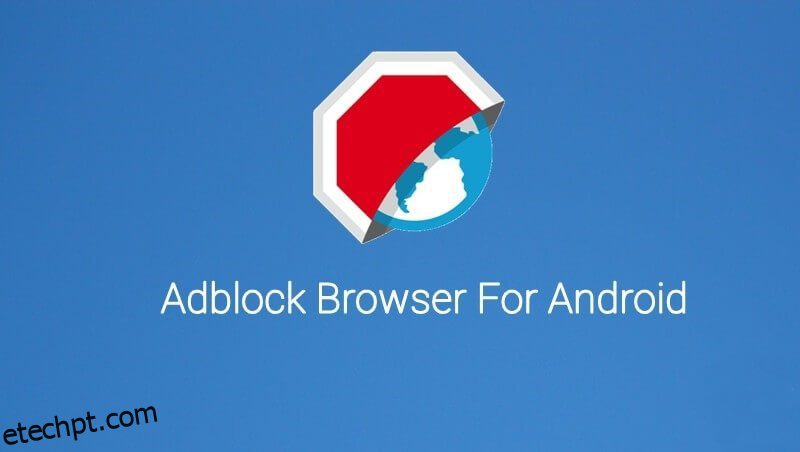Todo mundo usa dispositivos Android devido à sua eficiência e custo mais barato. A maioria das pessoas gosta de jogar em telefones Android. A Google Play Store oferece frequentemente novos aplicativos e jogos de acordo com os interesses de seus usuários.
Baixamos e usamos esses aplicativos. Alguns desses aplicativos também usam conexão com a Internet. Mas quando nos conectamos à internet, vemos vários tipos de anúncios aparecendo em nossa tela quando jogamos ou executamos aplicativos.
Este anúncio irritante adia a experiência do usuário com o aplicativo. Alguns sites oferecem software gratuito porque os anunciantes pagam pelos anúncios exibidos em aplicativos e jogos. O Google também é um grande exemplo desse tipo de acordo.
Como usuários, gostamos de software gratuito e os provedores de serviços ganham dinheiro exibindo anúncios em aplicativos. Se você também sofre com anúncios irritantes e deseja desfrutar de uma experiência de usuário sem anúncios, este artigo é realmente para você. Neste artigo, discutiremos como bloquear anúncios em aplicativos e jogos Android.
últimas postagens
Como bloquear/desativar anúncios no Android.
Método 1: – Usando Adblock Plus para evitar anúncios.
Adblock Plus é um projeto de código aberto que usa bloqueadores de anúncios para bloquear anúncios em nosso dispositivo. Ele funciona com base na filtragem de conteúdo e monitora nossos dados trafegando pela internet em uma porta específica. Ele é projetado para smartphones, PCs, tablets, etc.
Para baixar o Adblock Plus, temos que usar um apk de terceiros porque o Google também removeu o Adblock Plus da Google Play Store.
Siga estas etapas para configurar o Adblock Plus.
Passo 1. Abra uma janela do navegador e baixe o apk Adblock Plus para dispositivos Android.
Passo 2. Depois de baixar o apk, clique nele para instalar. O sistema Android lhe dá um aviso. Ignore e instale o apk.
Passo 3. Se o sistema Android não permitir a instalação do aplicativo, abra as configurações e navegue até as opções de fonte desconhecida.
Passo 4. Marque a opção de fonte desconhecida e clique em OK. Depois disso, seu aplicativo será instalado no seu dispositivo.
Passo 5. Após instalar o aplicativo, abra-o. Se você estiver usando um dispositivo Android com root, o aplicativo exigirá permissão de superusuário. Dê permissão de superusuário.
Etapa 6. Se você estiver usando um dispositivo sem acesso root, será necessário fazer a configuração de proxy do seu dispositivo.
Defina o proxy manualmente para dispositivos móveis Android.
Temos que definir um proxy para todas as redes WiFi que usamos.
Passo 1. Execute o aplicativo de configuração. Seu sistema. Selecione a opção Wi-Fi.
Passo 2. Uma lista das redes disponíveis será mostrada.
Etapa 3. Conecte-se a uma rede. Pressione longamente na rede WiFi desejada e, em seguida, modifique a configuração da rede.
Passo 4. Uma nova caixa de diálogo será aberta na caixa de diálogo, clique na opção avançada.
Etapa 5. Agora procure a opção de proxy e procure uma opção de proxy manual.
Etapa 6. Defina o proxy para localhost e o número da porta para um número de porta especificado no AdBlock Plus. Na maioria dos casos, o número da porta é 2020.
Método 2: – Bloquear anúncios no navegador Chrome.
O navegador Chrome possui um bloqueador de anúncios integrado. Por padrão, ele está ativado. Podemos ativá-lo facilmente seguindo as etapas abaixo.
Passo 1. Abra o navegador Chrome e toque nos três pontos.
Passo 2. Role a lista de opções. Toque na opção de configuração do site.
Etapa 3. Toque nos pop-ups. Certifique-se de que a opção bloqueada esteja habilitada.
Ative a Economia de dados para uma navegação tranquila.
Passo 1. Abra as configurações do navegador Chrome.
Passo 2. Toque na opção de economia de dados. Toque novamente para habilitá-lo.
Método 3: – Instale o navegador Adblock Plus.
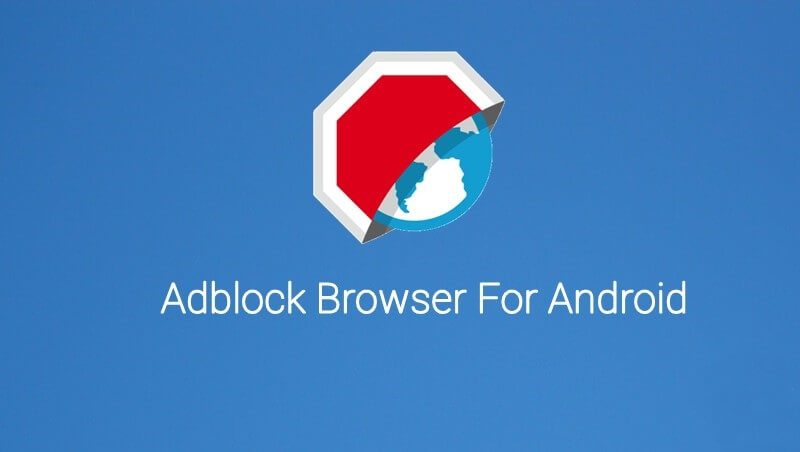
Se você deseja uma navegação sem anúncios, o Ad-block Plus é o melhor navegador para usuários do Android. O aplicativo Android AdBlock Plus funciona apenas para redes Wi-Fi por meio de configuração de proxy. Lá precisamos do navegador Adblock.
Ele também mantém você protegido contra rastreamento e malware. Também podemos ver anúncios em nossos sites favoritos com a ajuda deste navegador. Aumenta nossa segurança e privacidade. Aproximadamente 10 milhões de usuários baixam este aplicativo.
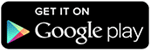 Veredito.
Veredito.
Assim, estes são os métodos que você pode usar para bloquear anúncios no Android. Testamos e revisamos cada um dos métodos acima antes de apresentá-los a você. Todos estão trabalhando. Assim, você pode usá-lo sem nenhuma preocupação.
Esperamos que você tenha gostado deste artigo. E você também vai compartilhar com seus amigos. Estaremos de volta com outro artigo. Até então, é um adeus da nossa parte.